विंडोज का उपयोग वर्षों से लगातार किया जा रहा है लेकिनडिजाइन काफी हद तक एक ही रहा है। हम, इसके उपयोगकर्ताओं के रूप में, हमेशा इसे अनुकूलित करने और उपयोगकर्ता के अनुभव को बेहतर बनाने के तरीकों की तलाश कर रहे हैं। सौभाग्य से, हमारे पास इसके लिए अलग-अलग तरह के गजिलियन एप्लिकेशन हैं। WinDock इवान यू से एक नया उपकरण है जो आपको तस्वीर देता हैचलते या आकार बदलते समय पूर्वनिर्धारित क्षेत्रों में विंडो। यदि आपको मल्टी-मॉनिटर सेटअप मिला है और यह विंडो प्रबंधन को एक बोझिल काम लगता है तो यह बेहद उपयोगी है। यह विंडोज 7 के एयरो स्नैप फीचर की तरह ही काम करता है, केवल बेहतर है। एप्लिकेशन अनुकूलन विकल्पों का एक टन वहन करता है और आपको विंडोज़ को डॉक करने के लिए उपयोग किए जाने वाले कस्टम नियम और प्रोफाइल सेट करने देता है। WinDock के बारे में सबसे अच्छी बात यह है कि यह विंडोज के सभी हाल के संस्करणों पर चलेगा, और न केवल विंडोज 7। दूसरे शब्दों में, यह विंडोज के पिछले संस्करणों में एयरो स्नैप कार्यक्षमता जोड़ता है, और विंडोज 7 और विंडोज 8 पर कार्यक्षमता बढ़ाता है। WinDock कैसे काम करता है इस पर एक त्वरित नज़र।

ध्यान दें कि ऊपर दिए गए विंडोज सावधानीपूर्वक कैसे हैंWinDock द्वारा उनके पूर्वनिर्धारित क्षेत्रों में आयोजित किया जाता है। समान परिणाम प्राप्त करने के लिए आपको अधिक प्रयास नहीं करने होंगे। स्थापित होने पर, WinDock मूल रूप से सिस्टम ट्रे में अपनी अधिसूचना आइकन के साथ पृष्ठभूमि में चलता है। आप इसकी सेटिंग्स विंडो खोलने के लिए इस आइकन पर डबल क्लिक कर सकते हैं, जो आपको यह अनुकूलित करने में सक्षम करता है कि विंडोज़ को अन्य विकल्पों के बीच कैसे स्नैप किया गया है। इसके मूल में, यह आपको कस्टम प्रोफाइल जोड़ने की अनुमति देता है जहां प्रत्येक प्रोफ़ाइल एक विंडोज़ स्थिति और उसके स्नैप ट्रिगर के बारे में नियमों की एक सूची बनाती है। सभी वर्तमान प्रोफ़ाइल बाईं ओर सूचीबद्ध हैं। एक नया जोड़ने के लिए, आप ऐड बटन पर क्लिक कर सकते हैं और फिर प्रोफाइल नाम दर्ज कर सकते हैं। चयनित प्रोफ़ाइल के नियमों की एक सूची दाईं ओर प्रदर्शित की जाती है, और आप किसी भी मौजूदा नियम को अपनी इच्छानुसार संपादित कर सकते हैं, साथ ही 'Add' पर क्लिक करके एक नया नियम निर्दिष्ट कर सकते हैं।

नियम नियम विंडो हाउस विभिन्न उन्नत हैंखिड़की के ट्रिगर और गोदी स्थिति को निर्दिष्ट करने के लिए सेटिंग्स। सबसे पहले, आपको ट्रिगर प्रकार (कॉर्नर, एज या एरिया) का चयन करना होगा, और फिर उस ट्रिगर को समायोजित करें जहां विंडो को उस ट्रिगर पर तड़कना चाहिए। उदाहरण के लिए, यदि आपका ट्रिगर ऊपरी बाएँ कोने में है, तो आप उस ट्रिगर को विंडो के दाईं ओर स्नैप करने के लिए चुन सकते हैं। चूंकि WinDock कई स्क्रीन का समर्थन करता है, आप ट्रिगर और डॉक दोनों सेटिंग्स के लिए मॉनिटर नंबर भी चुन सकते हैं।
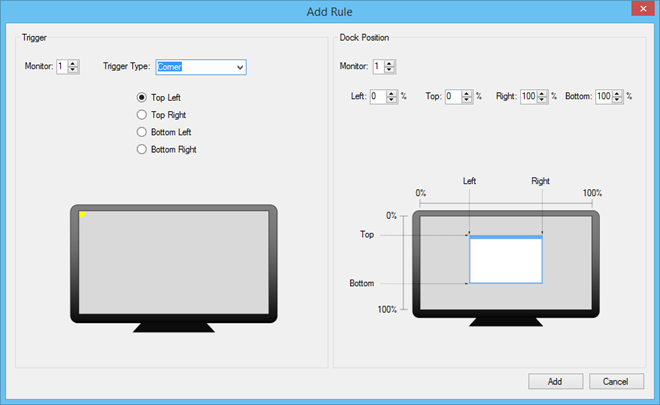
कार्यक्रम मुफ्त में उपलब्ध है और विंडोज एक्सपी, विंडोज विस्टा, विंडोज 7 और विंडोज 8 / 8.1 पर काम करता है।
WinDock डाउनलोड करें













टिप्पणियाँ